WPS excel里面的照片保存為jpg格式的方法
時間:2024-03-27 09:29:41作者:極光下載站人氣:95
在wps中,可以進行數字的輸入、工資的計算、報表的匯總以及進行圖表等內容的設置,除此之外,也可以進行圖片的插入和設計,當你在表格中對插入的圖片設計好之后,想要將該照片進行保存為jpg圖片格式在我們的電腦桌面上,那么我們可以選擇對表格中的照片進行另存為操作,在另存的窗口中將原本的png格式更改成jpg圖片格式就好了,十分的方便,下方是關于如何使用WPS excel表格里面的照片保存為jpg格式的具體操作方法,如果你需要的情況下可以看看方法教程,希望對大家有所幫助。
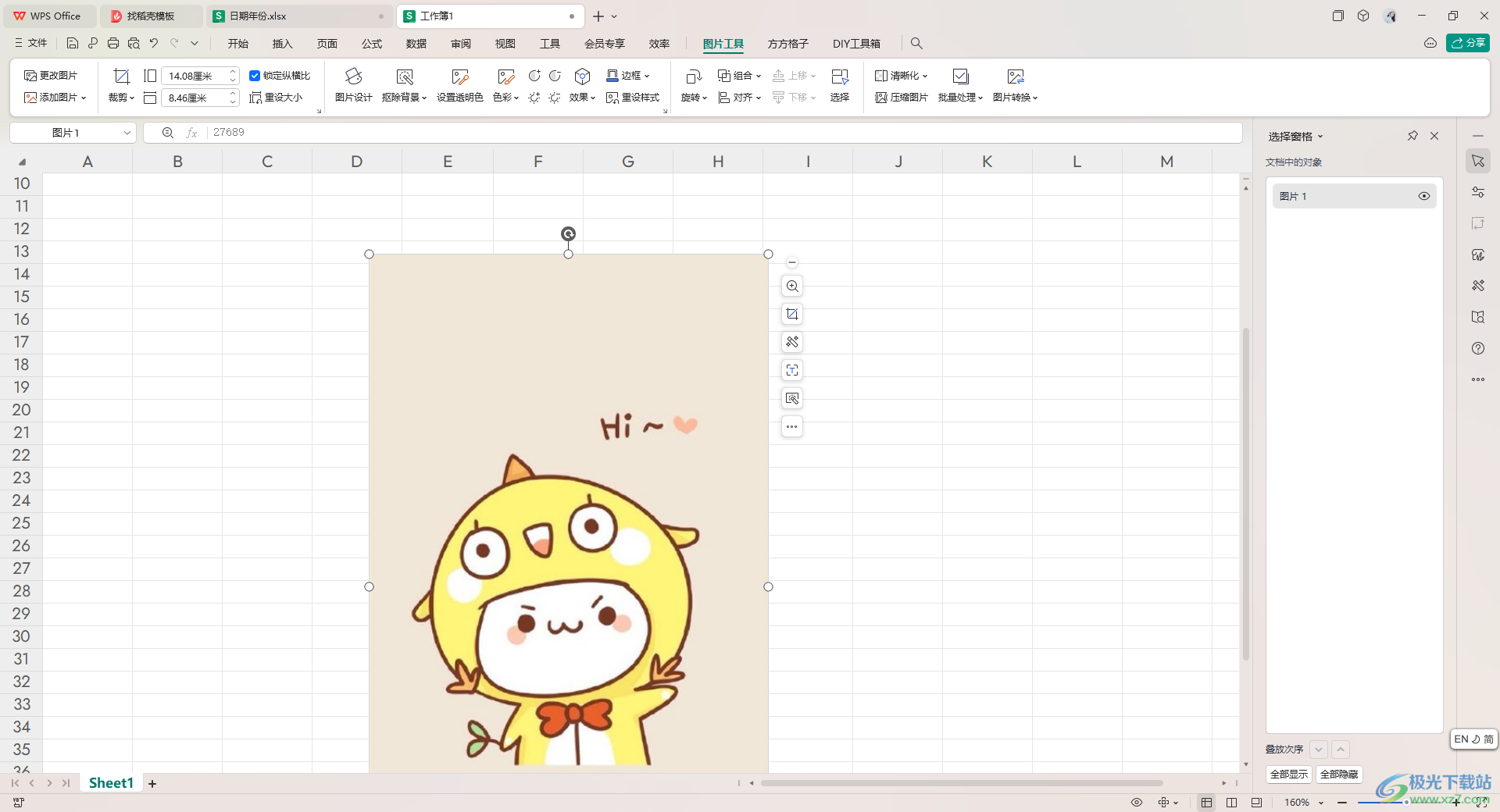
方法步驟
1.將表格頁面點擊打開,選擇好設計好的照片。
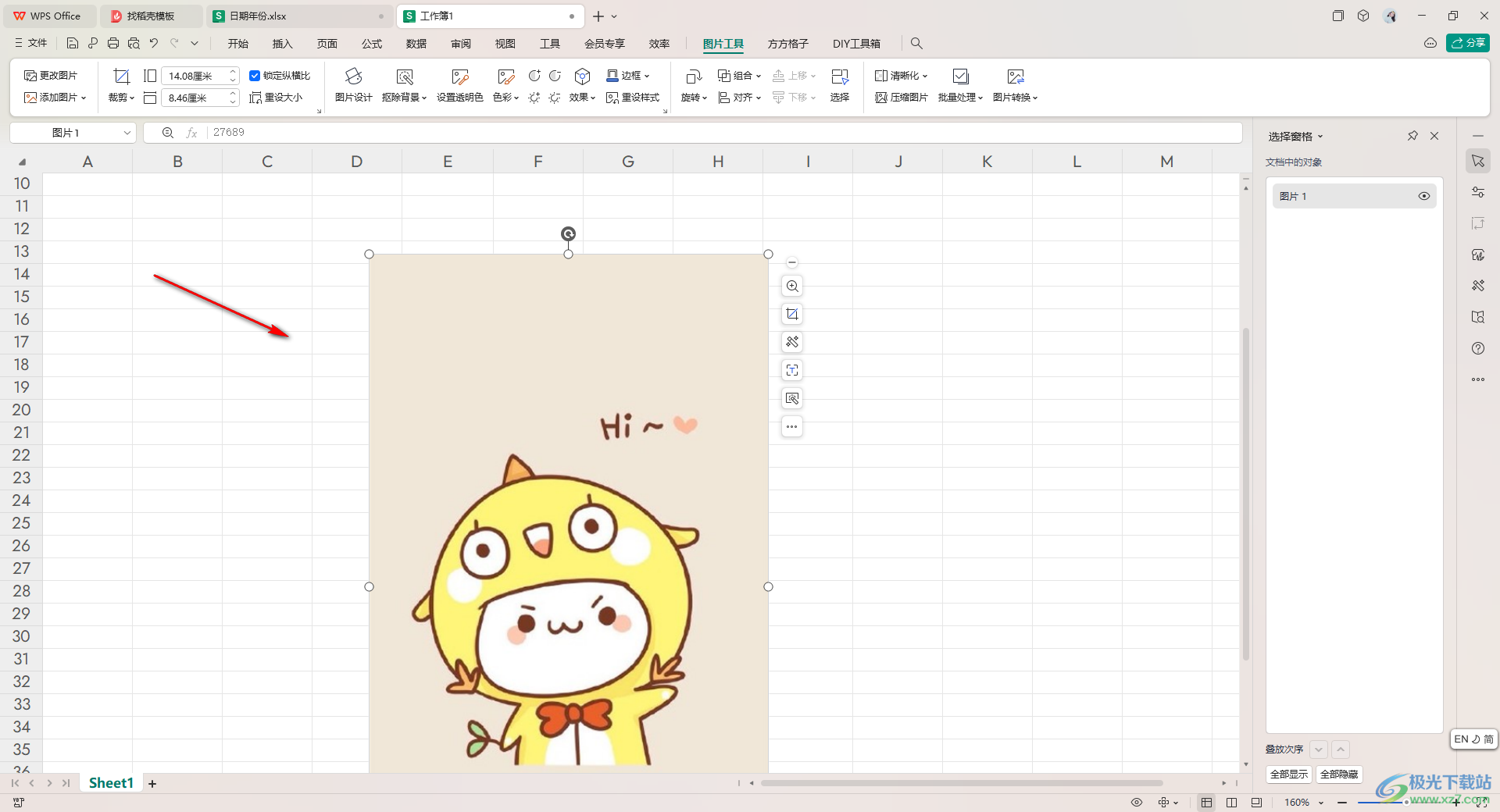
2.隨后,將圖片進行右鍵點擊,在旁邊出現的菜單里面,將其中的【另存為圖片】選項進行單擊,然后在工具欄中將【另存選中的圖片】選項。
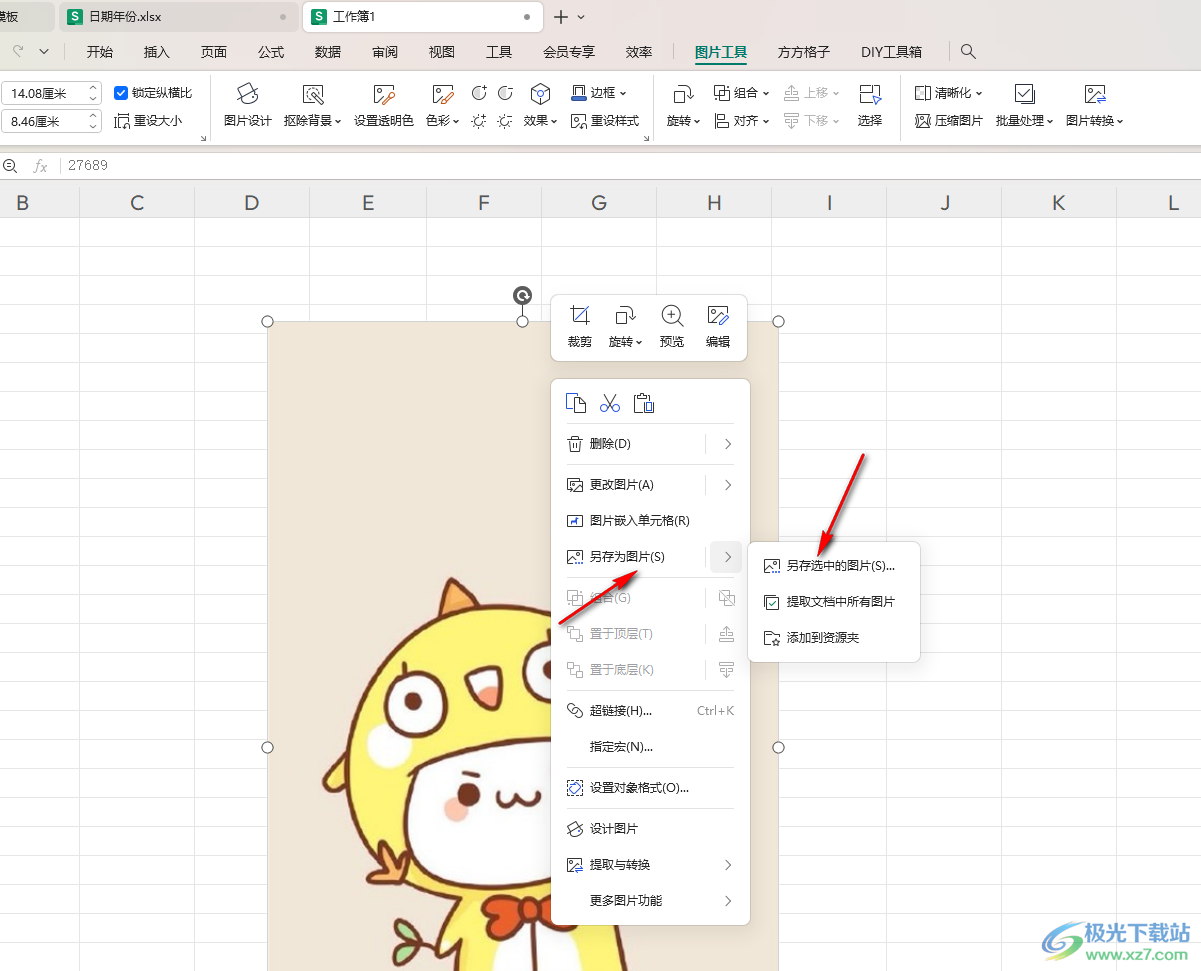
3.隨后即可打開一個保存圖片的窗口,在該窗口中,我們可以查看到當前的【文件類型】是png,將該選項點擊打開。
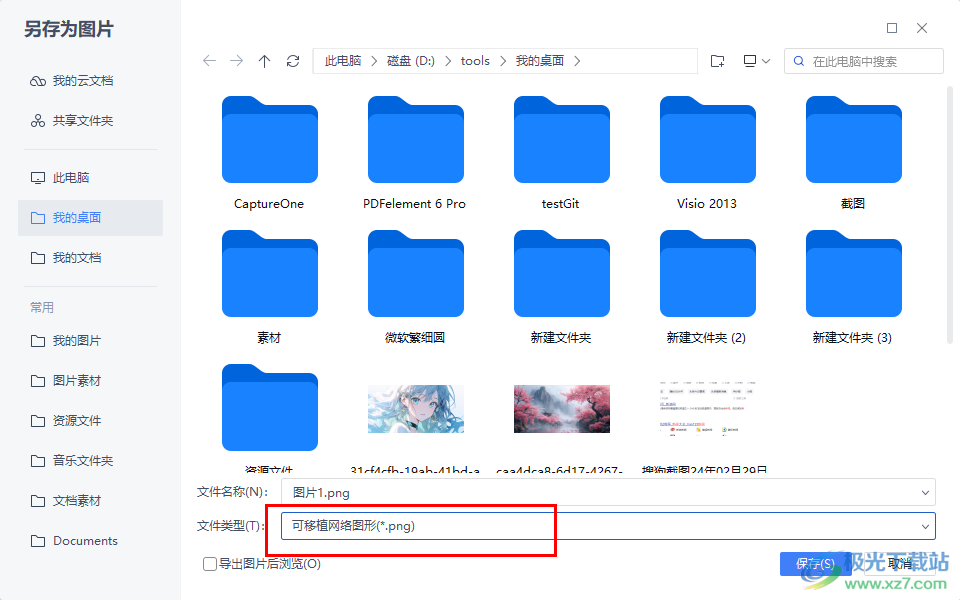
4.在打開的下拉列表中,將【jpg】這個選項進行點擊一下選中即可。
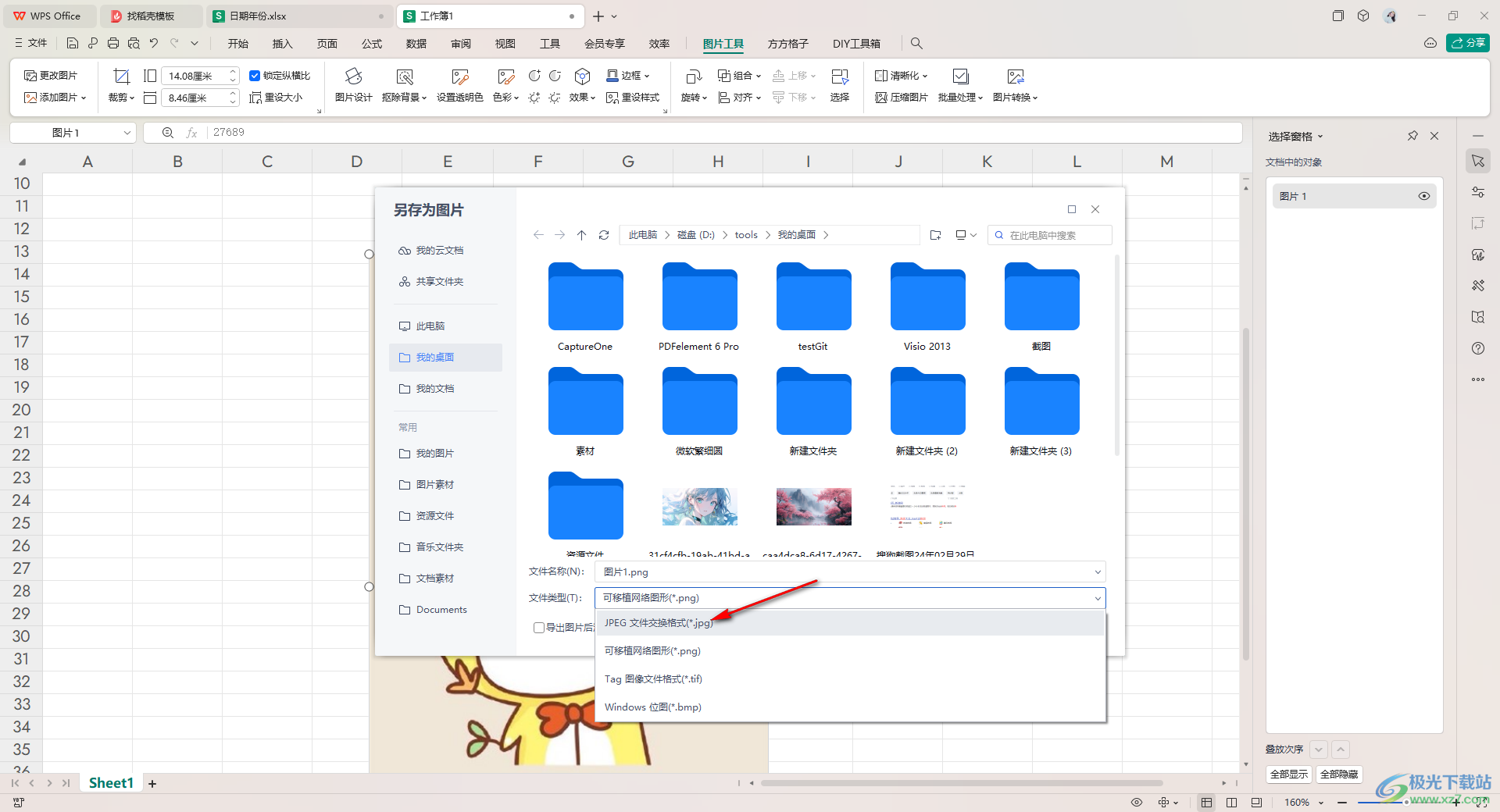
5.最后,我們將右下角的保存按鈕進行點擊,即可將該圖片移jpg格式保存在電腦中。
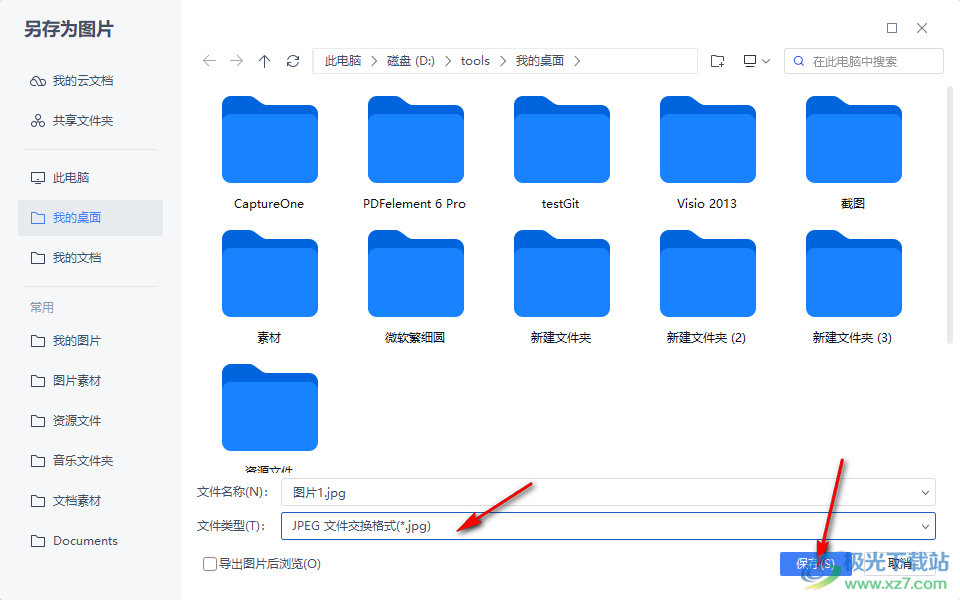
以上就是關于如何使用WPS Excel將表格里面的照片保存為jpg圖片的具體操作方法,我們將圖片設置好之后,想要將圖片進行另存到我們的電腦桌面中,那么就可以按照上述的方法教程進行設置即可,感興趣的話可以操作試試。

大小:240.07 MB版本:v12.1.0.18608環境:WinAll, WinXP, Win7, Win10
- 進入下載
相關推薦
相關下載
熱門閱覽
- 1百度網盤分享密碼暴力破解方法,怎么破解百度網盤加密鏈接
- 2keyshot6破解安裝步驟-keyshot6破解安裝教程
- 3apktool手機版使用教程-apktool使用方法
- 4mac版steam怎么設置中文 steam mac版設置中文教程
- 5抖音推薦怎么設置頁面?抖音推薦界面重新設置教程
- 6電腦怎么開啟VT 如何開啟VT的詳細教程!
- 7掌上英雄聯盟怎么注銷賬號?掌上英雄聯盟怎么退出登錄
- 8rar文件怎么打開?如何打開rar格式文件
- 9掌上wegame怎么查別人戰績?掌上wegame怎么看別人英雄聯盟戰績
- 10qq郵箱格式怎么寫?qq郵箱格式是什么樣的以及注冊英文郵箱的方法
- 11怎么安裝會聲會影x7?會聲會影x7安裝教程
- 12Word文檔中輕松實現兩行對齊?word文檔兩行文字怎么對齊?
網友評論